Разработчик 新灵网络科技有限公司 указал, что в соответствии с политикой конфиденциальности приложения данные могут обрабатываться так, как описано ниже. Подробные сведения доступны в политике конфиденциальности разработчика.
Сбор данных не ведется
Разработчик не ведет сбор данных в этом приложении.
Конфиденциальные данные могут использоваться по-разному в зависимости от вашего возраста, задействованных функций или других факторов. Подробнее
Информация
Провайдер Shenzhen Seeleng Network Technology Co., Ltd.
Размер 12,7 МБ
Совместимость iPhone Требуется iOS 14.1 или новее. iPod touch Требуется iOS 14.1 или новее. Mac Требуется macOS 11.0 или новее и компьютер Mac с чипом Apple M1 или новее.
Источник: apps.apple.com
ВЗЛОМ КАМЕР ВИДЕОНАБЛЮДЕНИЯ
IP-адреса камер видеонаблюдения, логины и пароли по умолчанию. Как найти камеру в локальной сети?
Читать статью в оригинале на сайте РедутСБ.ру (там она постоянно обновляется и дополняется новыми данными и брендами).
IP-адрес. дома 🙂
Как найти ip-адрес видеокамеры в локальной сети (несколько способов)
Список стандартных ip-адресов видеокамер, их логины и пароли, установленные производителями по умолчанию
Что делать, если ip-адрес камеры, логин или пароль по умолчанию неизвестны?
Как узнать IP-адрес камер, логин и пароль IP камеры (по умолчанию)?
Как сделать сброс IP-камеры?
Как найти IP камеру в сети (программы для поиска камер — scan, сканер, search tool)?
Смотрите наш онлайн список на нашем сайте: IP адреса камер видеонаблюдения с паролями.
Для начала разберемся как найти IP адрес в локальной сети.
КАК НАЙТИ IP-АДРЕС ВИДЕОКАМЕРЫ В ЛОКАЛЬНОЙ СЕТИ (НЕСКОЛЬКО СПОСОБОВ)
Существует множество методов поиска видеокамеры в локальной сети. Однако, при определенных условиях найти чего-то может не получиться.
Кроме того, все методы ниже в основном просто показывают многочисленные и различные сетевые устройства, которые найдут в Вашей сети. И поиск/выделение именно IP-камер придется производить на угад.
Авторизация (логин/пароль)
1. УТИЛИТЫ ПРОИЗВОДИТЕЛЕЙ ВИДЕОНАБЛЮДЕНИЯ
Есть много фирменных утилит, напрямую от производителей устройств для видеонаблюдения. Все утилиты обычно имеют один недостаток — ищут камеры всего одного бренда. Вот несколько примеров:
- Axis IP Utility
- SADP от HikVision
- Config Utility или ConfigTool от Dahua (для установки также нужно скачивать ToolBox )
- IP Searcher от Beward
Положительное свойство сетевых утилит от производителей состоит в том, что они умеют не просто искать камеру, а активировать ее, изменять пароль, обновлять операционную систему и несколько других простых возможностей.
К минусам относится следующее: поиск проводиться и поддерживается по IP-камерам только одного бренда. К примеру, SADP от HikVision будет искать только камеры HikVision .
Однако, если у Вас стоят только они, и никаких других нет, то этот минус превращается, наоборот, в плюс. Так что нужно смотреть по конкретно Вашей ситуации.
2. СРЕДСТВА, КОТОРЫЕ ВСТРОЕНЫ В WINDOWS 10
После обновления 15.10.2019 г. в Windows появилась поддержка ONVIF Profile S. В Windows 10 установлена автоматическая поисковая система IP-камер, поддерживающих ONVIF Profile S.
Минусом является то, что Windows увидит лишь IP-камеры, поддерживающие ONVIF Profile S . А большинство IP-камер, не поддерживающих ONVIF Profile S или поддерживающих архивные версий ONVIF Profile S, Windows 10 не увидит.
Кстати, поддержка ONVIF ProFile S является классной фишкой, которая сейчас позволяет пользоваться IP-камерой вместо веб-камеры в приложениях Skype без всяких «костылей».
Минусами является то, что камеры без поддержки ONVIF Profile S будут не видны, также не будут видны камеры с поддержкой архивных версий ONVIF Profile S.
3. IP-АДРЕС ПО УМОЛЧАНИЮ
Каждая камера с завода выпускается с уже установленным IP-адресом или с включенным по умолчанию DHCP, в данном случае ее IP-адрес, автоматически назначается DHCP сервером. К примеру, IP-адрес для камер HikVision по умолчанию установлен 192.168.1.64. Если имеется 1-2 камеры, то такой способ подойдет, а если их много и от различных производителей, то это тяжелая работа. Этот способ поиска можно использовать только тогда, когда ничего больше не работает.
К минусам относится:
— много ручной работы;
— IP-адрес камеры, который является текущим, может отличаться от адреса, установленного по умолчанию.
4. СЕТЕВЫЕ СКАНЕРЫ
Есть множество сканеров сетей, которые способны сканировать сеть в локальном режиме и находить все устройства в ней. Например, бесплатный сетевой сканер Advanced IP Scanner является бесплатным сетевым сканером анализа локальных сетей. При помощи программы сканируются все устройства сети.
Проблемой является то, что IP-камеры будут показаны как IP-устройство, то есть затем придется вручную провести проверку каждого IP-адреса. Advanced IP Scanner показывает камеру просто в качестве сетевого устройства. Так же, проблема состоит в том, что в сети возможно нахождение сотни различных IP-устройств — ноутбуки, компьютеры, смартфоны, принтеры, плееры, системы умного дома, которые подключены по Wi-Fi. Следовательно, необходимую камеру придется искать почти вручную.
К минусам относится поиск всех устройств в локальной сети, не идентифицируя IP-камеры.
5. ВЕБ ИНТЕРФЕЙС РОУТЕРА
Роутер, как и сканер сетевых устройств, может показывать IP устройства, подключенные к нему, обычно он также отображает имена их сетевого адреса, и IP и MAC адреса. Проблема заключается в том, что для входа в роутер нужно иметь логин и пароль, которых может не быть. Кроме того, роутер видит все IP-устройства без различия по видам. Например, IP камера имеет IP-адрес 192.168.1.113, этот адрес видно, но невозможно понять, что это IP камера (если рядом не отображает имя устройства).
К минусам относится поиск всех устройств в локальной сети, не идентифицируя IP-камеры.
6. ПРОГРАММНОЕ ОБЕСПЕЧЕНИЕ ДЛЯ ВИДЕОНАБЛЮДЕНИЯ
CMS или VMS часто обладают встроенными механизмами для поиска IP камер в локальной сети. Это может вполне заменить утилиту поиска устройств. Однако существует хорошее (и платное) ПО, но требует больше времени на установку.
Из минусов , конечно, следует отметить сложность установки в сравнении с простой поисковой утилитой. Может не найти камеры, не интегрированные с данным программным продуктом.
7. СПЕЦИАЛИЗИРОВАННЫЕ УТИЛИТЫ ДЛЯ ПОИСКА IP-КАМЕР В ЛОКАЛЬНОЙ СЕТИ
Также есть «универсальные» инструменты обнаружения IP-камер. Специальное ПО, которое может найти любую IP-камеру независимо от бренда, типа и заданного IP-адреса. В том числе в разных подсетях. И при этом не будет показывать никакие другие сетевые устройства в локальной сети. Также, к плюсам этой программы можно отнести то, что они бывают как платными, так и бесплатнми, мало весят (обычно до 10 Мбайт) выпускается как для Windows, так и для MacOS.
Из минусов — отсутствие дополнительных функций, которые описаны пункте 1: «Утилиты производителей видеонаблюдения» чуть выше.
Список стандартных ip-адресов видеокамер, их логины и пароли, установленные производителями по умолчанию — Вы можете посмотреть у нас на сайте.
Источник: dzen.ru
Как найти скрытую камеру видеонаблюдения своим телефоном

Скрытые камеры могут быть установлены в офисах, домах и на улице. Да, они помогают отследить правонарушения и наказать преступников. Однако бывает и так, что такие камеры нарушают конфиденциальность человека. К примеру, многим из нас приходит мысль, что такие камеры могут быть установлены в отелях и домах отдыха. Иногда такую камеру можно обнаружить при помощи обычного смартфона.
Скачивать никакое приложение не нужно, с этой задачей отлично справится встроенная в мобильное устройство камера.
Как обнаружить камеру при помощи смартфона
Для начала необходимо включить камеру на смартфоне. Лучше всего для этой цели использовать фронтальную камеру, так как у большинства из них нет фильтра инфракрасного излучения. Далее нужно просто направить телефон на то место, где может быть установлена скрытая камера. Чаще всего для этой цели используют потолок или углы комнаты.
В любой скрытой камере есть инфракрасная лампочка. Она необходима, чтобы можно было делать съёмку в тёмное время суток. Вот её вы и увидите на телефоне в виде синей или фиолетовой точки. Стоит знать, что фронтальная камера может отслеживать ИК-излучение. Проверять комнату таким способом нужно в темноте, так как при дневном свете камера мобильника просто не уловит инфракрасное излучение.
Похожий ИК-диод имеется и у телевизионного пульта. Если навести камеру смартфона на лампочку пульта, то можно увидеть свечение диода. Некоторое народные умельцы проверяют таким способом работоспособность батареек, но это не совсем корректно.
Специальные приложения для смартфонов
Есть и специальные приложения, которые позволяют отыскивать шпионские камеры в помещении. Но, к большому сожалению, приложения, которые есть в Google Play, не выполняют своих основных функций.
Glint Finder
В этом приложении можно сделать настройки так, чтобы можно быо обнаружить блики разной частоты. Программа работает на смартфонах-Андроид, она эффективно находит блики объектива. Для работы необходимо:
- Устанавливают и запускают приложение;
- Задают настройки для поиска скрытой камеры. Чтобы достичь лучшего результата, необходимо поэкспериментировать. Но для начала можно оставить все настройки в первозданном виде;
- Начинаем медленно водить камерой по местности, если будет зафиксирован блик, то появится звуковой сигнал.
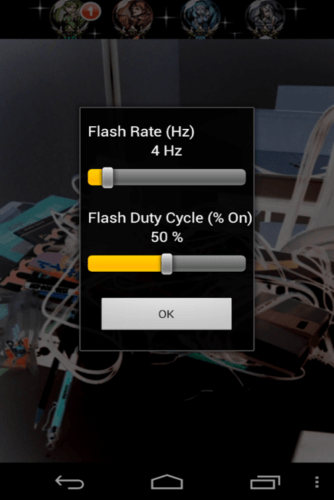
Скачать программу можно совершенно бесплатно в магазине приложений Play Market.
Стоит понимать, что такие приложения корректно работают не всегда. Всё зависит от модели смартфона и вида камеры на нём.
Tiny SVR Came: Anti SVR Hidden Surveillance Finder
Эта программа позволяет искать скрытые камеры только в определённом радиусе. В приложении есть не только датчики для поиска шпионского оборудования, но и много советов по его поиску. В программе есть встроенные подсказки, которые указывают, в какой комнате лучше искать.
В приложении предусмотрен инфракрасный сканер бликов. Эта программа имеет много хороших отзывов и довольно популярна у пользователей. Функции приложения:
- Позволяет искать камеры двумя способами;
- Можно подключаться к установленным камерам;
- Телефон может быть использован в качестве устройства для наблюдения.
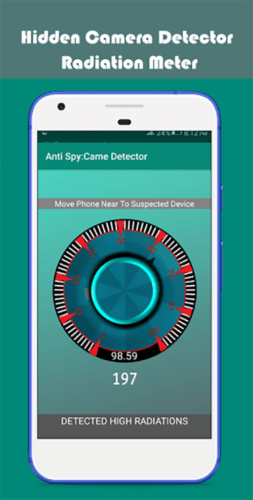
Скачать программу можно совершенно бесплатно, но стоит учитывать, что в платной версии функционал более широкий.
Hidden Camera Detector
Это ещё одно полезное приложение, которое позволяет быстро отследить шпионскую камеру. Работает оно так:
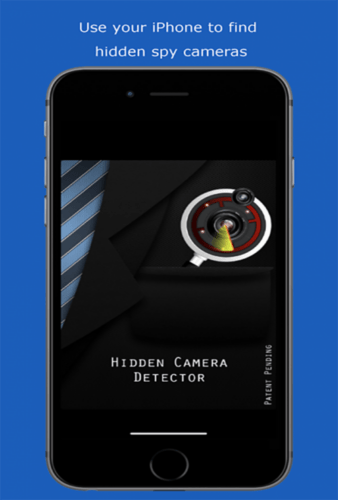
- При запуске программы на экране появляется круг с числом внутри, которое показывает близость камеры. Красное пятно на границе круга покажет примерное расположение устройства;
- Перемещая смартфон по комнате можно увидеть, что число в круге будет меняться. Если на экране больше 100, то шпионское устройство совсем рядом;
- Если число маленькое и пятна на экране нет, то камеру стоит поискать в другом месте.
Но такой детектор может давать сбои, если рядом есть другая техника. Телевизоры и микроволновки тоже могут влиять на значение числа.
Такое приложение бесплатное для смартфонов на Андроид. Аналогичную программу можно найти и для Айфонов, только она уже платная, стоит примерно 230 рублей.
С помощью Bluetooth
В некоторых случаях устройства для видеонаблюдения можно найти и без установки специальных приложений, однако таким способом можно найти только самые простые модели камер. Такие устройства могут использовать для связи bluetooth, поэтому достаточно просто включить его на смартфоне и подключиться к скрытой камере.
Если устройство не защищено паролем, то его можно найти по кадрам, которые снимаются. Но даже если пароль установлен, такая проверка всё равно помогает понять, что в помещении есть камера. Наблюдая за стабильностью сигнала, можно найти и саму камеру.
Несколько полезных советов
Специалисты дают несколько рекомендаций, которые помогут обнаружить устройство для видеонаблюдения.
- При поиске датчика, смартфон следует держать горизонтально.
- Предварительно с мобильника нужно снять чехол.
- Если вы уверены, что в какой-то технике камеры точно нет, её лучше вынести из комнаты на время поиска. Это позволит уменьшить помехи.
При помощи смартфона можно обнаружить самые примитивные модели скрытых камер. Для поиска более продвинутых моделей придётся запастись специальным оборудованием, так как мобильный телефон тут будет бессилен.
Источник: tarifkin.ru